题目内容
cdrx4在win10系统中看不到菜单栏怎么办?一招教你解决这个问题?
题目答案
1、打开CDR,如图,出现菜单白色看不懂文字的情况:
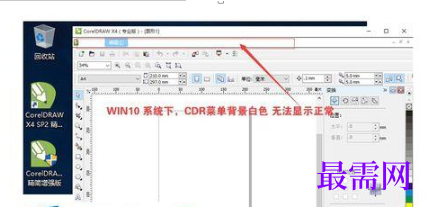
2、先下载“WIN10下_x4.x5.x6菜单文件”,下载完成后对文件进行解压。
3、打开“CorelDRAW X4 SP2精简增强版”,将鼠标光标移动到Coreldraw工具栏,点击鼠标右键,依次点击菜单-自定义-工作区-导入工作区-之后在文件存储位置找到文件,选择“win10_x4菜单.xslt”文件,完成导入新工作区。(注意:要将下图中“菜单栏”前面的勾取消勾选)
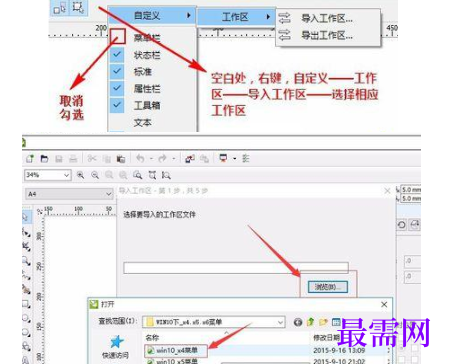
4、新的工作区导入完成之后,在工具栏处单击鼠标右键,在下拉菜单中勾选Corelapp_bar,之后菜单栏会弹出,默认的菜单栏请按下图所示取消勾选。

5、拖动“Corelapp_bar菜单栏”到cdr顶端的原始菜单处,它会自动定位到这个位置,如下图所示,这样一来,cdrx4菜单栏就正常显示了。
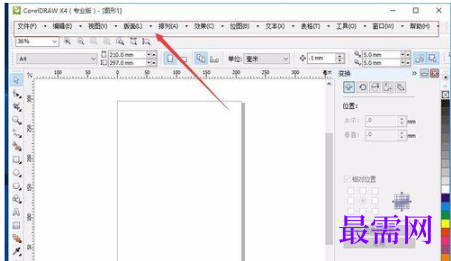




点击加载更多评论>>